在图层调板左上角设置该层与下层的“图层混合模式”为“正片叠底”。将花纹叠加在上面,合并这两个图层,完成效果如图2.2-33所示。
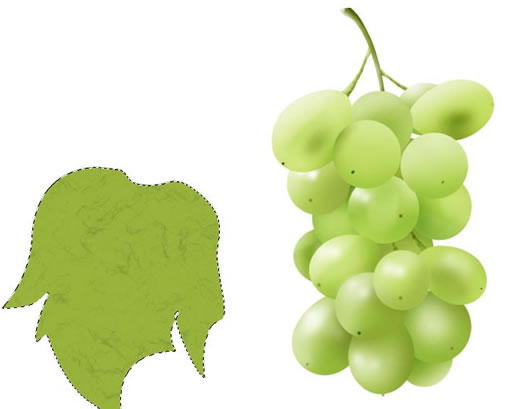
图2.2-33 叠加花纹的葡萄叶形状
自由变换该图层:按下键盘上的Ctrl+T组合建,进入“自由变换”状态。按下Ctrl键不放,用鼠标左键拖拽控制点到如图2.2-34所示效果。
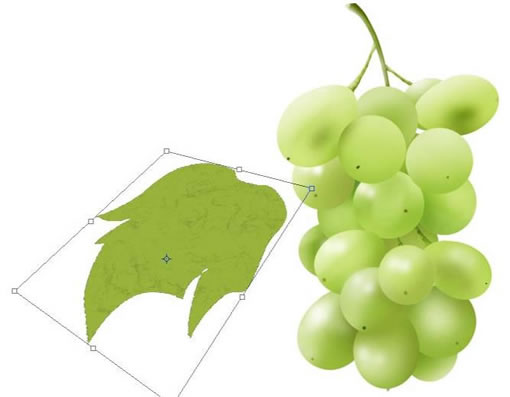
图2.2-34 葡萄叶自由变换后的效果
新建图层,执行菜单栏上的“滤镜→渲染→云彩”命令,调整不透明度后效果如图2.2-35所示。

图2.2-35 在新建图层上执行“云彩”滤镜命令后效果
按下键盘上的Ctrl键不放,用鼠标左键单击叶子图层在图层调板上的缩略图,将其图形外缘作为选区载入。
按下Ctrl+Shift+I组合键反向选择,在该新建图层上按下键盘上的Delete键删除多余的部分。
选择“画笔工具”(快捷键B),在“文档窗口”单击右键,在弹出的调板中设置画笔的主直径小些,硬度为90%。按下Ctrl+Shift+I组合键再次反向选择,设置前景色为明度较高、纯度度较低的绿色(RGB值分别为230、250、190),用笔画工具画上叶子上的脉络,如图2.2-36所示。

图2.2-36 画上脉络的叶子形状
在工具栏上选择“移动工具”(快捷键V),将位置调整一下,如图2.2-37所示。

图2.2-37 调整叶子的位置
在背景层上新建一个图层,填充RGB值分别为:87、53、0的褐色,如图2.2-38所示。

图2.2-38在新建图层上填充褐色
选择“画笔工具”(快捷键B),在“文档窗口”单击鼠标右键,在弹出的画笔设置窗口中将画笔主直径设置较大,硬度设置较低,绘制如图2.2-39所示颜色。一个离葡萄较远的背景就出来了。
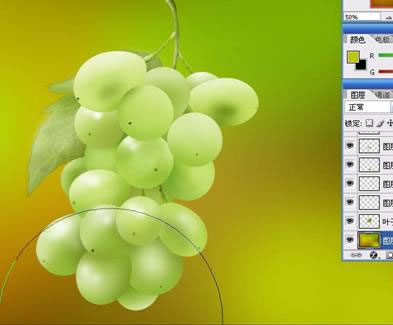
图2.2-39 用画笔画出背景的效果
至此,一幅新鲜葡萄的图片就完成了。绘画过程中还要注意多应用图层,不同的图形分别建层,如图2.2-39所示,以方便修改。